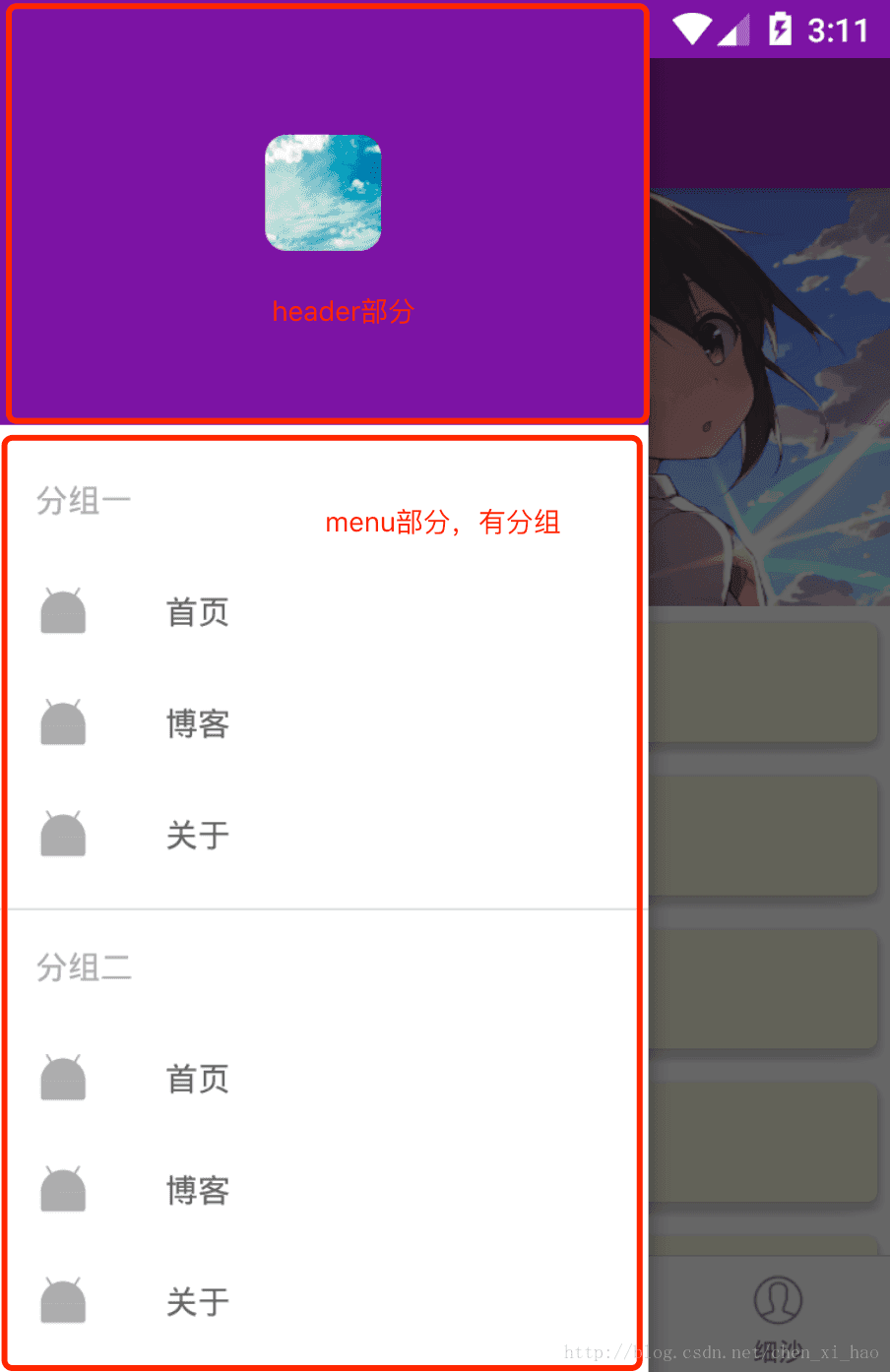记录自己对Material Design开发
之前项目引用的是SlidingMenu框架的实现,然后决定自己试试DrawerLayout与NavigationView的实现。在尝试之后,期间也就遇到了一个问题,发现实现起来非常的简单,网上的教程一大把,基本所有的问题都可以解决。
基本布局情况,就是用DrawerLayout作为最外层,嵌套主界面内容布局,还有NavigationView。
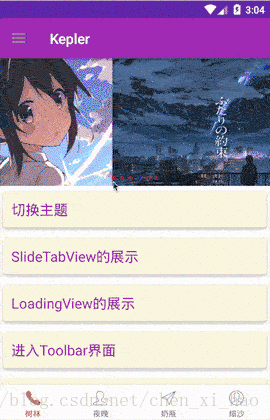
主界面的布局activity_main.xml
<?xml version="1.0" encoding="utf-8"?>
<android.support.v4.widget.DrawerLayout xmlns:android="http://schemas.android.com/apk/res/android"
xmlns:app="http://schemas.android.com/apk/res-auto"
android:id="@+id/drawer_layout"
android:layout_width="match_parent"
android:layout_height="match_parent"
android:fitsSystemWindows="true">
<!--内容区-->
<android.support.design.widget.CoordinatorLayout
android:id="@+id/main_content_all"
android:layout_width="match_parent"
android:layout_height="match_parent">
<include
android:id="@+id/appbar"
layout="@layout/main_toolbar" />
<LinearLayout
android:layout_width="match_parent"
android:layout_height="match_parent"
android:orientation="vertical"
app:layout_behavior="@string/appbar_scrolling_view_behavior">
<FrameLayout
android:id="@+id/main_content"
android:layout_width="match_parent"
android:layout_height="0dp"
android:layout_weight="1">
</FrameLayout>
<View style="@style/line_horizontal" />
<view
android:id="@+id/main_tabhost"
class="android.support.v4.app.FragmentTabHost"
android:layout_width="match_parent"
android:layout_height="wrap_content"
android:layout_gravity="bottom" />
</LinearLayout>
</android.support.design.widget.CoordinatorLayout>
<!--左侧导航菜单-->
<android.support.design.widget.NavigationView
android:id="@+id/navigation_view"
android:layout_width="wrap_content"
android:layout_height="match_parent"
android:layout_gravity="start"
app:headerLayout="@layout/navigation_header"
app:menu="@menu/main_drawer" />
</android.support.v4.widget.DrawerLayout>
main_toolbar.xml布局:
<?xml version="1.0" encoding="utf-8"?>
<android.support.design.widget.AppBarLayout xmlns:android="http://schemas.android.com/apk/res/android"
xmlns:app="http://schemas.android.com/apk/res-auto"
android:orientation="vertical"
android:layout_width="match_parent"
android:layout_height="wrap_content">
<android.support.v7.widget.Toolbar
android:id="@+id/main_toolbar"
android:layout_width="match_parent"
android:background="?attr/colorPrimary"
android:minHeight="?attr/actionBarSize"
android:layout_height="wrap_content"
app:popupTheme="@style/ThemeOverlay.AppCompat.Light"
app:theme="@style/ThemeOverlay.AppCompat.ActionBar">
</android.support.v7.widget.Toolbar>
</android.support.design.widget.AppBarLayout>navigation_header.xml
<?xml version="1.0" encoding="utf-8"?>
<LinearLayout xmlns:android="http://schemas.android.com/apk/res/android"
xmlns:app="http://schemas.android.com/apk/res-auto"
android:orientation="vertical" android:layout_width="match_parent"
android:gravity="center"
android:background="@color/colorPrimaryDark"
android:layout_height="200dp">
<ImageView
android:id="@+id/imageView"
android:scaleType="fitXY"
android:contentDescription="jdalj"
android:layout_width="wrap_content"
android:layout_height="wrap_content"
app:srcCompat="@mipmap/ic_launcher" />
</LinearLayout>main_drawer.xml
<?xml version="1.0" encoding="utf-8"?>
<menu xmlns:android="http://schemas.android.com/apk/res/android">
<group android:checkableBehavior="single">
<item
android:id="@+id/navigation_item_home"
android:icon="@mipmap/ic_launcher"
android:title="首页" />
<item
android:id="@+id/navigation_item_blog"
android:icon="@mipmap/ic_launcher"
android:title="博客" />
<item
android:id="@+id/navigation_item_about"
android:icon="@mipmap/ic_launcher"
android:title="关于" />
</group>
</menu>代码实现部分
toolbar
//toolbar实现部分
Toolbar toolbar= ((Toolbar) findViewById(R.id.main_toolbar));
toolbar.setTitle("Kepler");
//替换actionbar
setSupportActionBar(toolbar);navigationView
final NavigationView navigationView= ((NavigationView) findViewById(R.id.navigation_view));
navigationView.setNavigationItemSelectedListener(new NavigationView.OnNavigationItemSelectedListener() {
@Override
public boolean onNavigationItemSelected(@NonNull MenuItem item) {
VtToast.s(mContext,"--"+item.getItemId());
drawerLayout.closeDrawer(navigationView);
return false;
}
});drawerLayout
drawerLayout = ((DrawerLayout) findViewById(R.id.drawer_layout));
ActionBarDrawerToggle actionBarDrawerToggle=new ActionBarDrawerToggle(this,drawerLayout,toolbar,R.string.drawer_open,R.string.drawer_close);
actionBarDrawerToggle.syncState();
drawerLayout.addDrawerListener(new DrawerLayout.DrawerListener() {
@Override
public void onDrawerSlide(View drawerView, float slideOffset) {
VtLog.i("drawer--slide"+slideOffset);
}
@Override
public void onDrawerOpened(View drawerView) {
VtLog.i("drawer--open"+"");
}
@Override
public void onDrawerClosed(View drawerView) {
VtLog.i("drawer--close"+"");
}
@Override
public void onDrawerStateChanged(int newState) {
VtLog.i("drawer--changed"+newState);
}
});注意:
查看DrawerLayout源码,其中closeDrawer(View drawerView),openDrawer(View drawerView),这里的参数drawerView指的是可以进行抽拉的视图,在这里也就是特别指NavigationView对象,所以在传参的时候直接传入NavigationView对象就行了。
如果想仔细查看所有代码的话,可以直接导下我的项目自己运行,并测试。